电脑文件选择好多文件夹 win10如何同时选中多个文件夹和文件
在使用电脑时,我们经常需要选择多个文件夹和文件来进行操作或管理,在Windows 10操作系统中,很多人可能会遇到一个问题,那就是如何同时选中多个文件夹和文件。这个问题对于许多用户来说可能并不陌生,因为在处理大量文件时,单个选择可能会变得非常繁琐和耗时。所以本文将为大家介绍一些简单而有效的方法,以帮助您轻松地同时选中多个文件夹和文件,提高工作效率。
具体方法:
1.打开win10系统电脑,双击打开“此电脑”。

2.打开“此电脑”后,选择任意路径打开一个文件夹,例如我们选择“图片”。
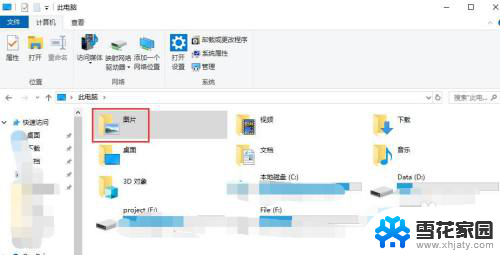
3.打开图片文件夹后,可以看到有多个文件夹和文件。第一种方式:按住键盘上的Ctrl键,用鼠标左键点击要选择的文件或文件夹,即可选中多个文件或文件夹。
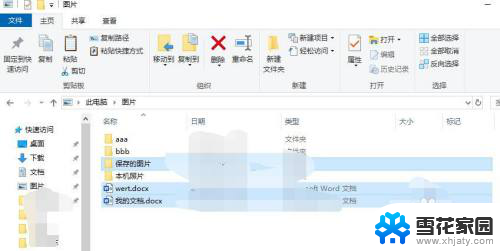
4.第二种方式:使用Shift键。首先鼠标左键选中一个文件夹,例如aaa。然后按住键盘上Shift键,同时,再用鼠标左键选择另一个文件夹或文件,例如“本机照片”,两次选择的文件夹或者文件中间的所有文件都会被选中。
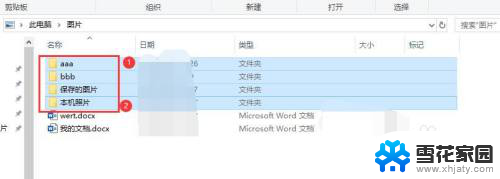
5.第三种方式:点击窗口顶部菜单栏中“查看”,弹出的查看选项卡中选中“项目复选框”选项。在文件窗口中出现“名称”。
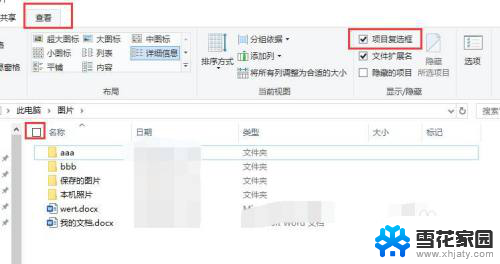
6.点击“名称”前面的方块,选中,就会选中所有的文件夹和文件。
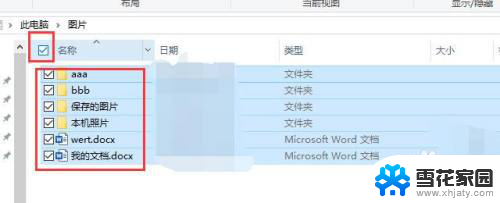
7.或者鼠标移动到某个文件夹或文件时,前面就会出现选择框。点击方块打上对勾就会选中该文件,同样的方式可以继续选中下一个文件或文件夹。
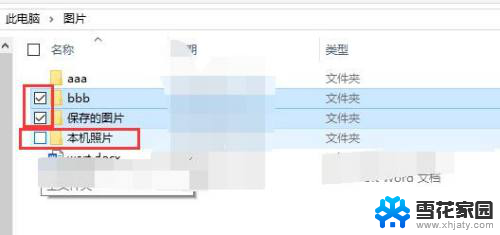
以上是电脑文件选择多个文件夹的全部内容,如果您还有疑问,请按照这些步骤进行操作,希望这些步骤可以帮助到大家。
电脑文件选择好多文件夹 win10如何同时选中多个文件夹和文件相关教程
-
 在资源管理器窗口中,当选中文件或文件夹 win10如何同时选择多个文件夹或文件
在资源管理器窗口中,当选中文件或文件夹 win10如何同时选择多个文件夹或文件2023-09-29
-
 选中文件夹中的多个文件 Win10如何快速选中多个文件夹或文件
选中文件夹中的多个文件 Win10如何快速选中多个文件夹或文件2024-06-21
-
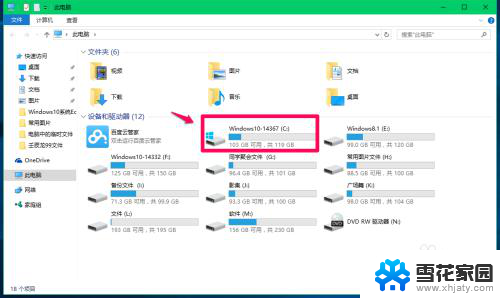 temporaryfiles文件夹可以删除吗 Win10系统临时文件夹中的临时文件删除
temporaryfiles文件夹可以删除吗 Win10系统临时文件夹中的临时文件删除2025-04-08
-
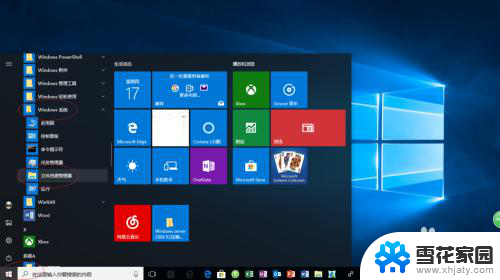 win10 文件夹 组 Windows 10资源管理器文件夹名称分组筛选功能
win10 文件夹 组 Windows 10资源管理器文件夹名称分组筛选功能2024-10-02
- win10更新文件夹在哪里删除 win10 更新文件在哪个文件夹
- 此电脑6个文件夹删除 win10此电脑六个文件夹删除步骤
- win10如何取消文件夹共享 如何在win10中取消文件夹共享
- win10电脑怎么加密文件夹 win10文件夹加密和设置密码教程
- 如何更改文件夹属性 win10怎么查看和更改文件夹属性
- win10怎么给文件夹上锁 如何在Win10中设置文件夹密码
- 电脑窗口颜色怎么恢复默认 Win10系统默认颜色设置恢复教程
- win10系统能用f12一键还原吗 戴尔按f12恢复系统操作步骤
- 怎么打开电脑文件管理器 Win10资源管理器打开方式
- win10ghost后无法启动 Ghost Win10系统无法引导黑屏怎么解决
- 联想win10还原系统怎么操作系统 联想一键恢复功能使用方法
- win10打印机usb printer 驱动程序无法使用 电脑连接打印机USB无法识别怎么办
win10系统教程推荐
- 1 电脑窗口颜色怎么恢复默认 Win10系统默认颜色设置恢复教程
- 2 win10ghost后无法启动 Ghost Win10系统无法引导黑屏怎么解决
- 3 win10打印机usb printer 驱动程序无法使用 电脑连接打印机USB无法识别怎么办
- 4 w10自带的杀毒软件如何关闭 Windows10系统如何关闭自带杀毒软件
- 5 怎样查看wifi的ip地址 Win10连接wifi后如何查看IP地址
- 6 win10系统经常出现蓝屏 win10蓝屏死机怎么办
- 7 windows 网络修复 win10网络问题排查与修复指南
- 8 电脑怎么弹出桌面 Win10快速显示桌面的快捷键是什么
- 9 win10 删除更新文件 win10更新文件删除方法
- 10 怎么修改电脑图标大小设置 Win10桌面图标大小改变方式